

By Adela D. Louie, Son Güncelleme: 31/01/2024
Hiç bir podcast'ten bir anı kaydetmeyi, harika bir müzik derlemesini saklamayı veya ileride başvurmak üzere önemli bir web seminerini filme almayı istediniz mi? Bu yazıda size farklı yöntemler göstereceğiz. ses akışı kaydetme herhangi bir cihazda.
Bu kılavuz, müzik konusunda tutkulu olan, eğitim almak isteyen veya canlı yayınların büyüsünü yeniden deneyimlemek isteyen kişilerin, dijital karşılaşmalarını şekillendiren olağanüstü sesli anları hızlı bir şekilde kaydedip kaydetmelerine olanak tanıyacak. Geçici olanı sonsuzluğa dönüştürmeye ve anları yakalama yolculuğuna çıkmaya hazırlanın!
Bölüm #1: Ses Akışını Kaydetmek için Önerilen En İyi Araç - FoneDog Ekran KaydediciBölüm #2: Olması Gereken Yayın Ses KaydedicileriBölüm #3: Ses Akışını Kaydetme YöntemleriSonuç
The FoneDog Ekran Kaydedici basit arayüzü, kapsamlı yetenekleri ve olağanüstü çıkışıyla öne çıkan, akışlı ses yakalamak için olağanüstü bir seçenektir. Program yalnızca çok etkili olmakla kalmıyor, aynı zamanda hem acemiler hem de deneyimli kullanıcılar için sorunsuz bir kayıt deneyimini garanti ediyor.
Bedava indir
Windows için
Bedava indir
Normal Mac'ler için
Bedava indir
M1, M2, M3 için
İşte bunun nasıl kullanılacağını gösteren ayrıntılı bir eğitim bilgisayar tabanlı ses kaydedici için ses akışı kaydetme:
1. Başlamadan önce, FoneDog Screen Recorder'ı kişisel bilgisayarınıza edinip yüklemeniz gerekecektir. Kurulumu tamamlanan kurulum tamamlandıktan sonra yazılımı başlatın.
2. Program tarafından çok sayıda yol kaydedilir. Tamamlandığında, seçin "Ses kaydedici" Ses kaydetmeye başlamak için
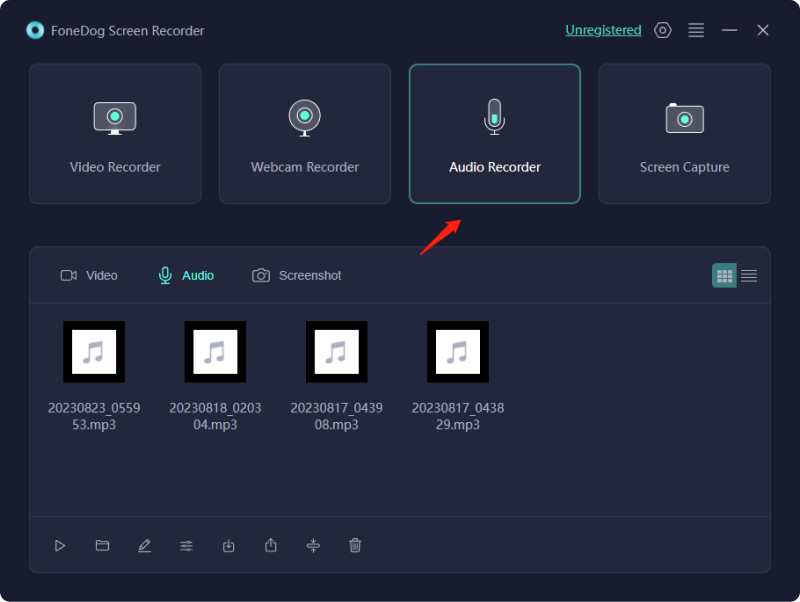
3. Kayda başlamak için ses kaynağını seçin (mikrofon veya sistem sesi).
4. Bundan sonra, "Kayda başla" Tamamını kaydetmek için düğmesine basın. Program tarafından belirli bir ses kaynağı kaydedilir.
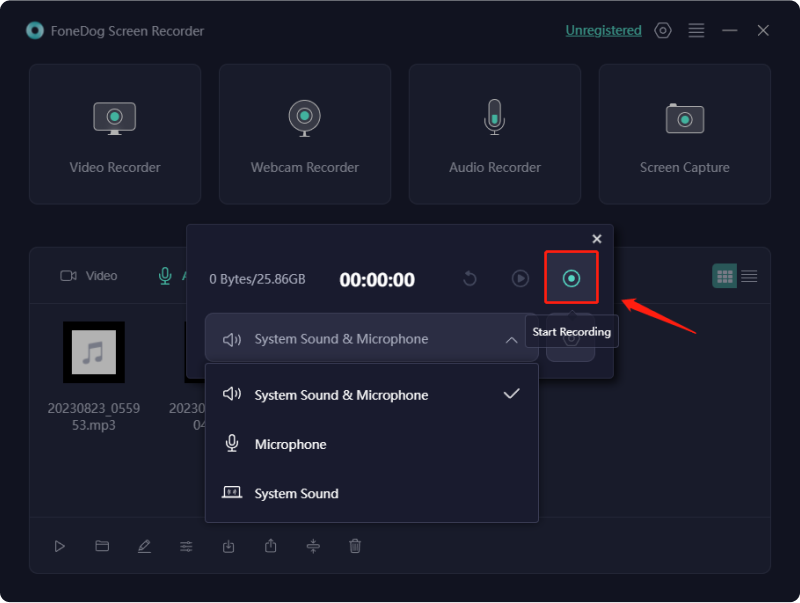
5. Sesin yanında bulunan butonları kullanarak kaydı duraklatabilir ve yeniden başlatabilirsiniz.
6. Sesleri seçtikten sonra kaydı durdurmak istiyorsanız "Kaydetmeyi bırak" düğme. Video klip bilgisayarınızda herhangi bir yere kaydedilebilir ve ayrıca çeşitli web sitelerinde de paylaşılabilir.
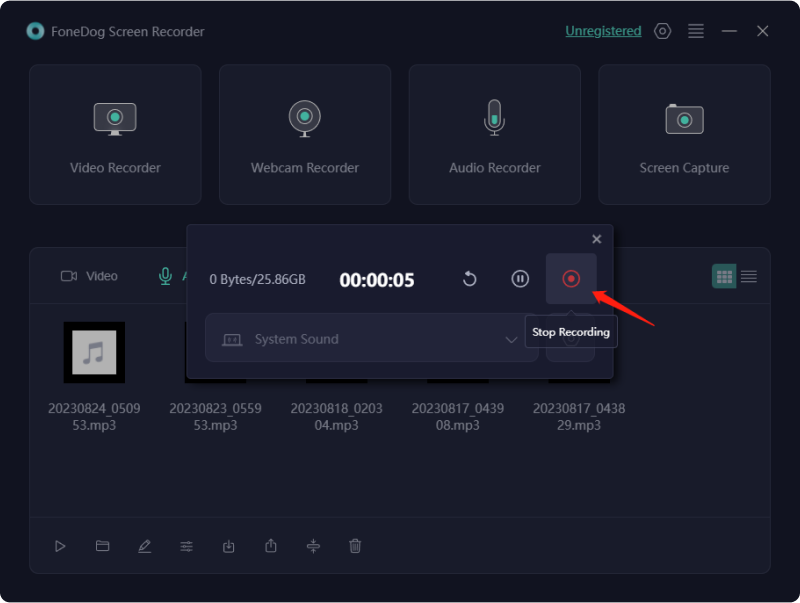
Web yayınlarından yüksek kalitede ses akışı kaydetmenize olanak tanıyan bir akışlı ses kayıt aracı kullanarak ses koruma alanını keşfedin. Bu program, ses dosyasını istediğiniz formatta yakalama ve dışa aktarma özelliğine sahiptir. Bu bölümde yeteneklerini ayrıntılı olarak incelerken, bu akışlı ses kayıt araçlarının karmaşıklıklarını keşfedin. Kullanabileceğiniz yetenekleri ortaya çıkarmak için aşağıda açıklanan seçenekleri inceleyin.
Audacity, hem mikrofonun hem de sistem sesinin kaydedilmesine olanak tanıyan, temel düzenleme işlevlerine sahip, ücretsiz bir müzik akışı kaydedici olarak ortaya çıkıyor. Özellikle bilgisayarınızda Stereo Mix seçeneği bulunmadığında avantajlıdır, alternatif uygulamalar için yazılım yapılandırması gerektirir. Tek amacınız ses kaydını yayınlamaksa, kurulumu yapın ve çalışmasına izin verin.
Free Sound Recorder, ses akışı yakalamak için başka bir ücretsiz yazılımdır. Gelişmişliği ön plana çıkıyor ve kolaylaştırıyor YouTube gibi çeşitli platformlardan canlı yayınlanan müzik kaydı veya Grooveshark'ı seçin. Ücretsiz Ses Kaydedici'yi kullanarak yeni çıkan çok sayıda parçanın ve eskimeyen albümlerin keyfini ücretsiz olarak çıkarın.
StreamSour, çeşitli akışlı ses kaynaklarını bilgisayarınıza kaydetme ve bunları herhangi bir şekilde kaydetme konusunda usta, basit bir ses yakalama yazılımı olarak öne çıkıyor. WAV veya MP3 dosyaları. Mikrofonlardan, harici mikserlerden, ses bantlarından ve daha fazlasından zahmetsizce ses yakalar.
Cinch Audio Recorder, yüksek kaliteli ses yakalama ve kapsamlı müzik bilgileri sağlama konusunda uzmandır. Sistem düzeyinde kaydın kullanılması, hoparlör bağlantısı olmadan veya düşük ses seviyelerinde bile ekran kaydına olanak tanır. Kusursuz bir ses kayıt aracı olmasının yanı sıra reklamları da ortadan kaldırır. Ek olarak, meta verileri görüntüleyen ve albüm kapaklarının eklenmesini sağlayan bir ses oynatıcısı olarak da kullanılabilir.
Chrome Ses Yakalama özelliğine, belirli bir sekmeden gelen sesi yakalama olanağı sağlayan internet akışlı ses kaydedici aracılığıyla erişim ücretsizdir. Bu Chrome uzantısının, akışlı sesin tarayıcı üzerinden duyulabilmesi koşuluyla, MP3 formatında toplam yirmi dakikalık ses biriktirecek şekilde akışlı ses kaydetmesi mümkündür.
SoundTap, Windows XP, 10 ve Windows Vista'nın yanı sıra Windows 8 ve Windows 7 dahil olmak üzere çeşitli Windows işletim sistemlerinde uygulanabilir. Mac kullanıcısıysanız, uyumluluk için sisteminizin 10.5 veya üzeri olduğundan emin olun. Canlı ses kaydı için özel olarak tasarlanan bu özellik, müziğin ve podcast oturumlarının özünü yakalamak için ideal bir seçim olduğunu kanıtlıyor.
Format seçenekleri sınırlı gibi görünse de çoğu kullanıcı için fazlasıyla yeterli olup WAV ve MP3 arasında seçim olanağı sunar. Alışılmadık bir dosya türüyle karşılaştığınız durumlarda bu yazılım, MP3'e sorunsuz dönüştürmeyi kolaylaştırarak değerli bir müttefik olarak hizmet eder. Uyumluluğu bir dizi yazılım uygulamasını kapsar.
Bu bölümde, Windows'unuzda veya belki de böyle bir Mac işletim sisteminizde iPhone'unuza veya bu tür Android cihazlarınıza veya bunlar arasında değişen farklı cihaz çeşitlerinde akışlı sesin nasıl kaydedileceği konusunda yeni beceriler kazanacaksınız; bunu yapabilir:
Bilgisayarınızda video akışı yakalamak için Windows 10 Game Bar'ı başvurulacak araç olarak kullanın. Bu kayıt işlevi, Windows 10'a sorunsuz bir şekilde entegre edilerek oyun odaklı isminin ötesinde çok yönlülük sunar. Başlangıçta oyun kaydı için tasarlanmış olmasına rağmen, akışlı medya da dahil olmak üzere ekranınızda görüntülenen içeriği yakalamak için olağanüstü bir seçenek olarak öne çıkıyor.
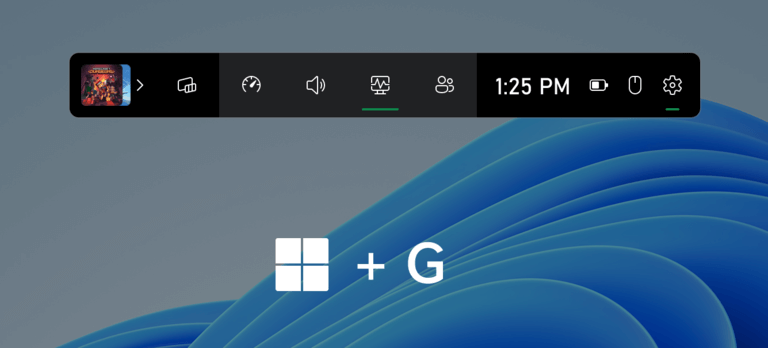
Apple'ın böyle bir özelliğini kullanmak QuickTime Player Aslında her MacBook'ta yerleşik bir özellik olan bu özellik, doğrudan Mac'inizin içinden ses akışını kaydetmek için kullanılmıştır. Bu tür bir yazılım, video oynatma, ekran kaydetme ve FaceTime kamerayı kullanmaktan çok daha fazla video yakalama ve gerçekten de en önemlisi, doğrudan böyle bir harici kaynaktan ses kaydetme dahil olmak üzere çeşitli işlevlere hizmet eder.
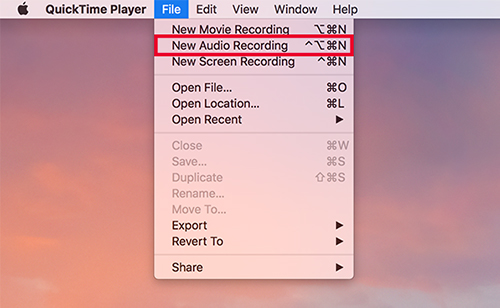
Sistem içinden ses kaydetmek için Soundflower gibi bir uzantının kullanılması tavsiye edilir. QuickTime Player varsayılan yazılım olmasına rağmen yalnızca temel ihtiyaçları karşılar. Kayıt formatlarını değiştirme yeteneği gibi daha ileri özelliklere ihtiyacınız varsa, mevcut akışlı ses kaydedici dizisini keşfetmeniz önerilir.
Kesinlikle! iPhone tutkunları, ses akışını zahmetsizce yakalamak için önceden yüklenmiş Sesli Not uygulamasından yararlanabilir. Bu ücretsiz ve kullanıcı dostu uygulama, yalnızca kaydetmeyi kolaylaştırmakla kalmıyor, aynı zamanda düzenleme yetenekleri de sunuyor.
Daha gelişmiş özellikler arayanlar için App Store'da özel bir kayıt cihazı uygulaması mevcuttur. Bu uygulamayı kullanarak iPhone'unuzda ses yakalama sürecinde size yol gösterecek olan aşağıdaki eğitime göz atın. Bi dene!
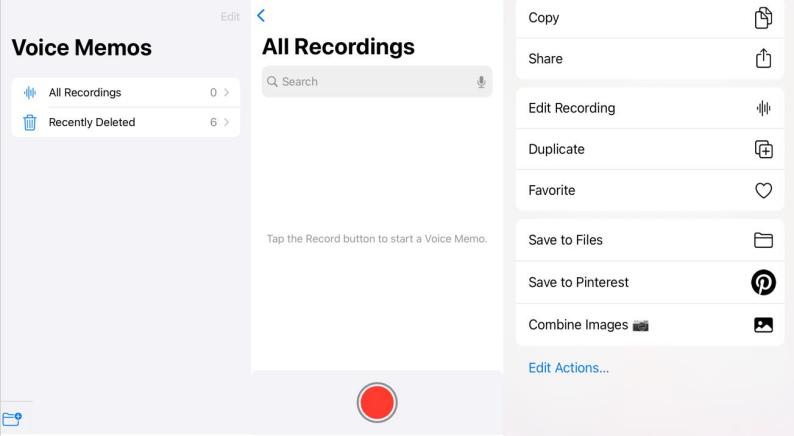
Smart Recorder uygulaması, Android kullanıcıları için özel olarak tasarlanmış ücretsiz ve etkili bir ses akışı yakalayıcı olarak ortaya çıkıyor. Uzun süreli ve üstün kayıt oturumları için titizlikle hazırlanmış olup, akıcı ve düzenli bir kullanıcı arayüzüne sahiptir.
Ek işlevler, ses kalitesini ayarlama ve kayıtlı ses için tercih ettiğiniz depolama klasörünü belirleme esnekliğini kapsar. Ayrıca sessiz bölümleri devre dışı bırakma ve hatta atlama seçeneği sunarak istenmeyen boşlukları sorunsuz bir şekilde ortadan kaldırır. Gerçekten kullanıcı dostu olan uygulama, sorunsuz bir deneyim sunuyor. Potansiyelini ortaya çıkarmak için şu basit adımları izleyin:
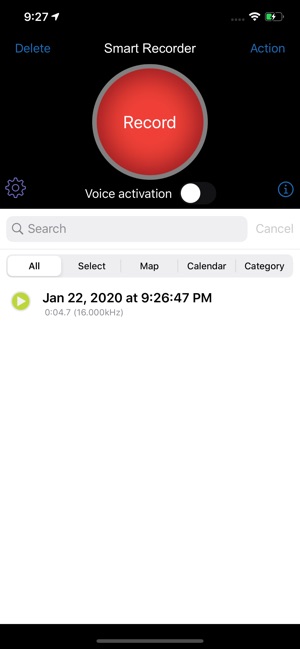
İnsanlar ayrıca okur4 Kolay Yol: Bilgisayardan Ses Nasıl Kaydedilir (Mac)PC'de Canlı Yayının Nasıl Kaydedileceği Hakkında Tam Kılavuz
Sonuç olarak, ses akışı kaydetme FoneDog Screen Recorder gibi araçlarla zahmetsiz hale geliyor ve her seviyedeki kullanıcıya kusursuz bir deneyim sunuyor. İster Windows ister Mac kullanıyor olun, bu araçların çok yönlülüğü çeşitli platformlar arasında uyumluluk sağlar. Güvenilir yazılım seçmeyi, ayarları tercihlerinize göre yapılandırmayı ve en sevdiğiniz sesli anları sorunsuzca korumanın rahatlığının keyfini çıkarmayı unutmayın. Mutlu kayıt!
Hinterlassen Sie einen Kommentar
Yorumlamak
Ekran kaydedicisi
Ekranınızı web kamerası ve ses ile yakalamak için güçlü ekran kaydedim yazılımı.
Popüler makaleler
/
BİLGİLENDİRİCİLANGWEILIG
/
basitKOMPLİZİERT
Vielen Dank! Merhaba, Sie die Wahl:
Excellent
Değerlendirme: 4.7 / 5 (dayalı 92 yorumlar)